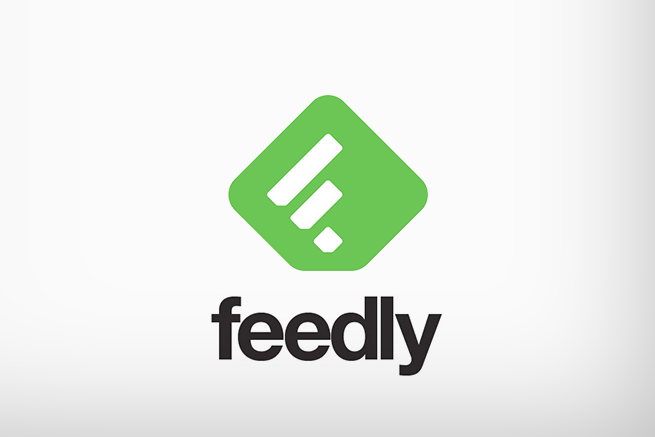登録したサイトを整理する
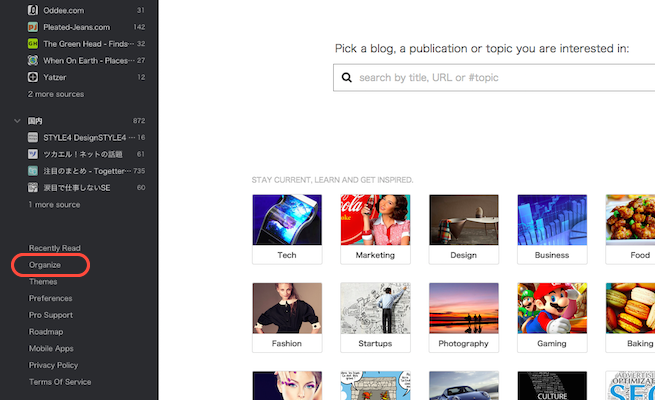
登録したサイトにカテゴリを振り分けて整理したい場合は、画面左下にある「Organize」をクリックしてください。
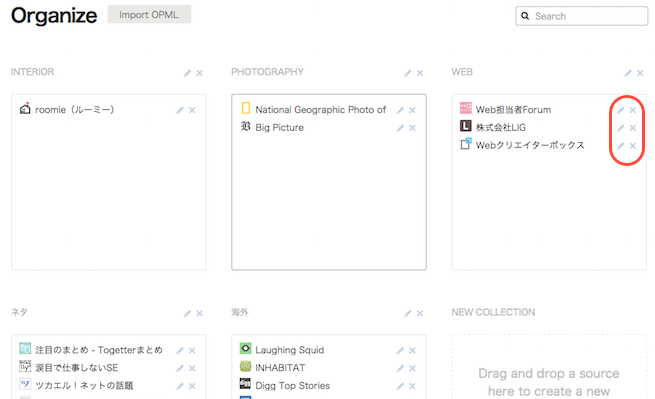
すると上記キャプチャ画像の画面に移ります。サイト名の右側にある「えんぴつマーク」で登録したサイトのタイトルやカテゴリを編集することができ、「✕マーク」をクリックすると登録したサイトを削除することもできます。
上記キャプチャ画像の場合は、カテゴリが「INTERIOR」「PHOTOGRAPHY」「WEB」などに分かれていますが、変更したいカテゴリにサイト名をドラッグすれば変更が反映されます。
新しくカテゴリを増やしたい場合は、キャプチャ右下にある「NEW COLLECTION」にサイト名をドラッグしてください。
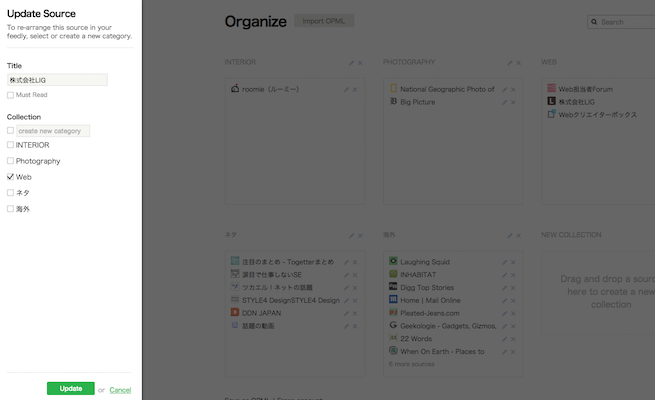
また、「えんぴつマーク」をクリック後に表示される画面(「create new Category」の箇所)でもカテゴリの編集を行うことができます。
登録しているサイト一覧の表示方法を変更する
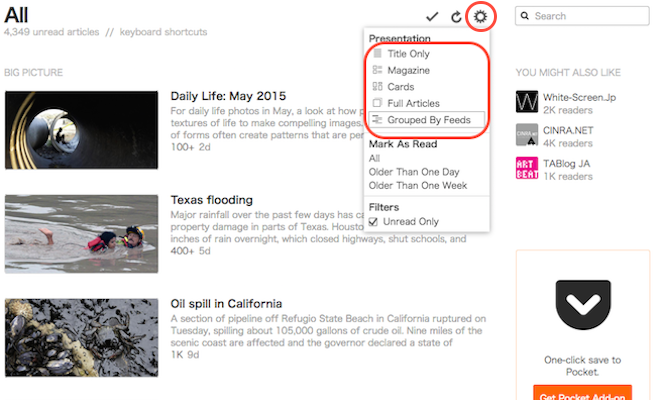
ALLにある「歯車マーク」でFeedlyに登録しているサイト一覧の表示方法を変更することができます。
最初は「Title Only」という選択になっており、タイトル名だけが表示されていると思うので自分が見やすいデザインに変更してみてください。
最後に
いかがでしたでしょうか。Feedlyは使い慣れるとかなり便利なので、この機会にぜひご活用していただけるとうれしいです。
ではでは、失礼いたします。
【情報の取捨選択!】
※ メディア関係者ならFeedlyで追っておきたい注目メディアサイト38選
※ 好みの記事をピックアップ! おすすめキュレーションサービス4選
※ 美容・ファッションから健康管理まで!女性向けお役立ちメディアサイトまとめ15選
※ ブログのネタにも!海外のおもしろいメディアサイトまとめ12選
※ Web業界では定番!毎日見たいIT系ニュースサイトまとめ14選
LIGはWebサイト制作を支援しています。ご興味のある方は事業ぺージをぜひご覧ください。